ABRIR PUERTOS EN EL ROUTER THOMSON / ALCATEL SPEED TOUCH 580 (NAVEGADOR)
Datos de partida: Necesitamos conocer la dirección IP del router (puerta de enlace) y la dirección IP del ordenador al que queramos «abrir» el puerto.
Para averiguarlas abriremos una ventana de ms-dos (Inicio -> Ejecutar -> command en win 98) (Inicio -> Ejecutar -> cmd en win 2000 / xp) y ejecutaremos el comando winipcfg para windows 98 o ipconfig para windows 2000 / xp.
Esto nos dará los datos que buscamos:

1.- La dirección IP local de nuestro pc (campo Dirección IP), que deberemos apuntar porque la usaremos posteriormente (en este caso 192.168.0.99)
2.- La máscara de subred.
3.- La dirección IP de la puerta de enlace (campo Puerta de enlace predeterminada), que será el dato que deberemos introducir en la barra de direcciones del navegador para acceder a la configuración por web del router. (en el ejemplo 192.168.0.1).
Abrimos el navegador y ponemos la dirección de la puerta de enlace (en nuestro ejemplo 192.168.0.1). Deberá aparecer la siguiente pantalla:

Nos pedirá un nombre de usuario y una contraseña.
Cuando nos llegó el kit con el router, con él vino un cd de configuración. Durante ese proceso de configuración, se nos pidió que introdujéramos un usuario y una contraseña. Es de suponer que lo tenemos apuntado en alguna parte.
Si todo va bien, aparecerá la pantalla de inicio del router:
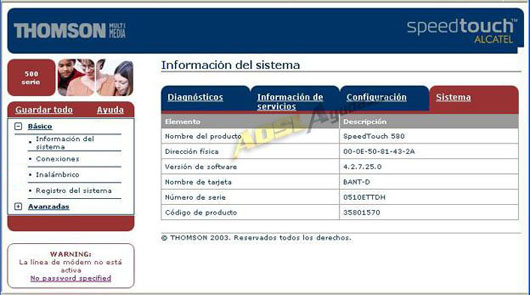
Desplegamos el menú Avanzadas, y nos aparecerán varias opciones. Debemos seleccionar NAPT
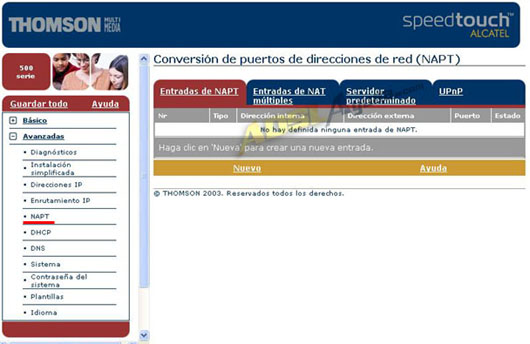
Si no hemos realizado nunca esta operación con los puertos, únicamente aparecerá el texto: No hay definida ninguna entrada de NAPT.
Bien, en función de la aplicación que queramos configurar, tendremos que añadir los puertos que la misma use en la lista de NAPT, y deberemos redireccionarlos a la IP local del PC que la vaya a utilizar. Por ello es recomendable que aquellos ordenadores en los que vayamos a usar programas que necesiten abrir puertos tengan una dirección IP estática, es decir, que no las obtengan automáticamente del router al conectarse (DHCP), ya que podrían variar. Para configurar las tarjetas de red en estático podemos consultar el manual Configuración de una red local sencilla.
Ahora pulsaremos en el botón Nuevo e iremos introduciendo los puertos que necesitemos según la tabla siguiente:

- Protocolo: elegiremos el que corresponda en TCP o UDP.
- IP Interna: Aquí introducimos la IP privada del PC en el que queramos que funcione la aplicación que estemos configurando. Este dato lo obtenemos como explicamos anteriormente, con el comando winipcfg o ipconfig.
- IP Externa: Dejamos el valor 0.0.0.0, que es el que está por defecto.
- Puerto Interno: El puerto en el que configuramos la aplicación en el PC servidor.
- Puerto Externo: El puerto por el que queremos que el router reciba las peticiones.
Normalmente el valor que introduzcamos en los campos Puerto Interno y Puerto Externo será el mismo, y coincidirá con los listados habituales que podemos consultar en diferentes páginas (el 80 para servidores web, el 21 para servidores ftp, el 4662 para conocidos programas p2p…)
Pulsaremos el botón Aplicar y se añadirá a la lista de NAPT. Para continuar añadiendo entradas, volveremos a pulsar el botón Nuevo. Para eliminarlas bastará con seleccionar la entrada correspondiente y pulsar en Borrar.
En el ejemplo anterior, hemos redireccionado el puerto 4500 TCP al PC cuya IP es 192.168.0.30.
Y el puerto 30000 TCP al PC cuya IP es 192.168.0.80
Para finalizar el proceso pulsaremos en Guardar todo. Quedará guardada la configuración y debería funcionar todo correctamente sin necesidad de reiniciar el router.
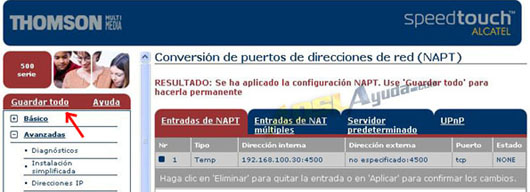
Manual realizado por Ar03 para www.adslayuda.com.
Depósito Legal GI.1386-2005
